VideoMach: Multimédia konverter hatalmas szerkesztési funkciókkal
A multimédia konverterek bármilyen formájú és méretűek, de a manapság elérhető hordozható multimédiás eszközök széles választékával, a felhasználók számára gyakran nehézséget jelent egy adott video- vagy audiofájl lejátszása minden eszközön anélkül, hogy konvertálni kellene azt formátum. Ma van egy multimédiás konverterünk a Windows számára, amelyet hívunk VideoMach, amely lehetővé teszi a konvertálást számos audio, video és kép formátum között, például AVI, WMV, MPEG, FLIC, AC3, WAC, WMA, BMP, JPEF, PNG stb. Ezenkívül lehetővé teszi a hang és videó kivonását egy médiafájlból, a videó lejátszási sebességének beállítását, a videók dekompilálását a video- és audiofolyamok mentéséhez. válasszon külön fájlokat, alkalmazzon effektusokat a teljes videofolyamra vagy meghatározott részeire, fedje be a szöveget és a képeket a videókra, és adjon hozzá hangot animációkhoz és videókhoz.
Lehetőség van a videók forgatására és átméretezésére, a szegélyek eltávolítására, a színek beállítására stb. Az alkalmazás képes videókat készíteni képekből, amelyeket különféle forrásokból szereztek be, ideértve a nagysebességű képalkotókat, időmérő fényképeket, stop-motion animációkat, képernyőképeket stb. Olvassa tovább, hogy többet megtudjon a VideoMach-ról.
A telepítés során a telepítő megpróbálja telepíteni a Babylon eszköztárat. Ezért feltétlenül törölje a Babylon eszközsor telepítésének jelölését, hogy elkerülje a nem kívánt szoftver telepítését.
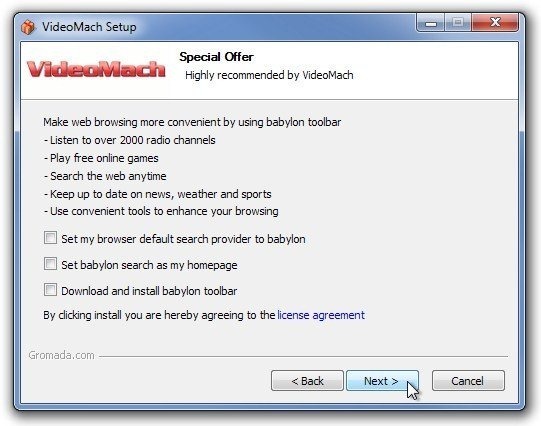
Alkalmazás használata
Az alkalmazás egyszerű felületet kínál. A tetején található a Fájlok, a Projekt, a Szerkesztés, az Előnézet, a Video szűrők és az Eszközök menü. A videó a bal felső sarokban jelenik meg (az eredeti videó előnézete a bal oldalon, míg a szerkesztett videó előnézete a jobb oldalon elérhető), a A videó a jobb oldali sávban jelenik meg, miközben a Fájlok megnyitása, Be- és kimeneti pontok, Fájlinformációk, Eltávolítás a listából, Fájl mentése és Megnézése gombok vannak az előnézet alatt ablaktábla. Az alkalmazáshoz hozzáadott összes fájlt, valamint az effektusokat az alsó ablaktáblában soroljuk fel.
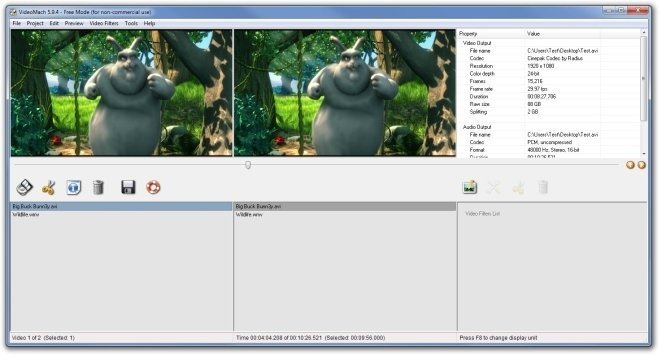
A Fájl menü új adathordozók hozzáadására, kész videók mentésére, valamint a fájl- és keretinformációk megtekintésére szolgál. A Projekt menü foglalkozik a korábban befejezett projektekkel, és lehetővé teszi a menti az aktuális projekteket, a Szerkesztés tartalmaz néhány alapvető szerkesztési funkciót, például a Másolás, Kivágás beillesztése, valamint a Videó másolása hanggal, Csak Videó, Videó sebességének módosítása, Be- és kimeneti pontok beállítása stb. Az Előnézet a videó lejátszásának vezérlésére szolgál, míg a Videószűrők menüben módosíthatja a színeket, a méretet, hozzáadhatja a videószűrőket, átfedéseket alkalmazhat. stb. A Be- és kimeneti pontok használatával effektusokat alkalmazhat a videó egyes részeire.
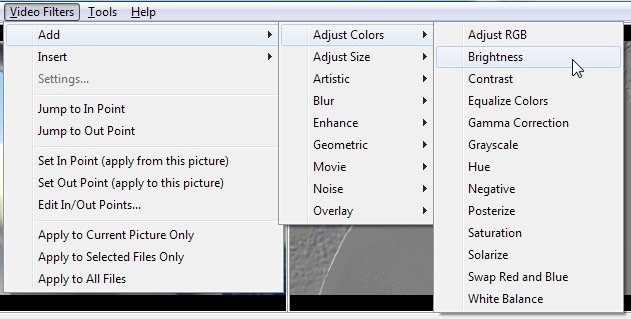
Amikor a videószűrőt alkalmazza a videóra, megjelenik egy párbeszédpanel, amely lehetővé teszi a kiválasztott videószűrő konfigurálását. Például, ha időintervallumot szeretne hozzáadni a videóhoz az időkorlátos vagy nagy sebességű videókhoz, akkor a Day makróival megadhat egyéni szöveget, Óra, perc, másodperc, képkocka, másodperc stb. Válassza ki az átfedésben lévő szöveg helyét, állítsa be a szöveg betűtípust, színét és igazítását, és finomítsa a makrót Paramétereket.

A fő felület Show Me How gombjára kattintva megnyílik az oktató weblap az alapértelmezett böngészőben, amely útmutatókat tartalmaz az összes fő funkció végrehajtásához az alkalmazás biztosítja, beleértve az AVI konvertálását WMV-ként, a képek és hangok kibontását egy filmből, a videó felgyorsítását, a játékvideók rögzítését stb.
A szükséges videószűrők, effektusok és átfedések telepítése után kattintson a gombra Mentés másként a kimeneti paraméterek finomításához. A Mentés másként párbeszédpanelen 3 fül található, nevezetesen a fájlok, a videó és a hang. A Fájlok lapon kiválaszthatja a Kimeneti módot. A fájlt akkor is feloszthatja, ha a feldolgozás során a mérete meghaladja a megadott korlátot. A fájl mentéséhez elérhető videoformátumok: AVI, BMP, GIF, JPEG, MPEG, PNG, TGA, WEBM, WMV stb. Felveheti a fájl megjegyzéseit, például a címet, a szerzőt, a szerzői jogokat, az évet, a kategóriát és a leírást.

A Video fül alatt, a Mentés másként párbeszédpanelen lehetősége van a videó felbontásának megváltoztatására, az egyedi keret meghatározására sebességet, megtartja a képkockák eredeti számát vagy időtartamát, válassza ki a videó egyedi színmélységét, és határozza meg a nyomtatást Felbontás. A Videó felbontás opcióra kattintva módosíthatja a kimeneti szélességet és a magasságot, és kiválaszthatja az előre beállított beállításokat a Széles képernyő (16: 9) vagy a Régi TV (4: 3) felbontásának beállításához.
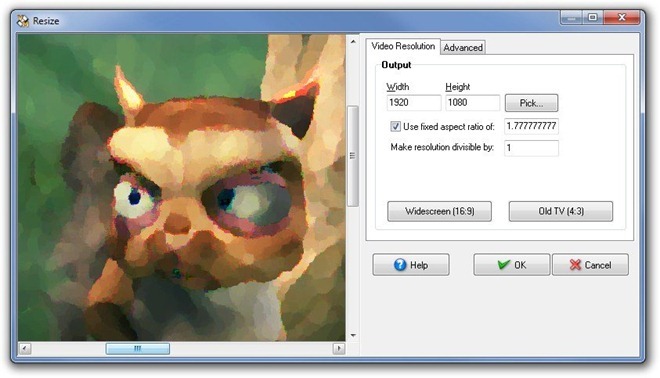
Előnyök
- Az opciókat szépen külön kategóriákba kell csoportosítani.
- Video szűrők nagy gyűjteménye.
- Képesség effektusok beállítására a videó bizonyos részeire.
- A video- és audiofolyamokat külön fájlokba mentheti.
- Változtassa meg a videó felbontását és állítsa be a színeket.
- Az összes fő funkcióhoz elérhető oktatóprogramok.
Hátrányok
- Sok időt vesz igénybe az átalakítások és az effektusok alkalmazása.
Következtetés
A VideoMach egy olyan szolgáltatásban gazdag multimédia konverter, amely sokkal többet tehet, mint a videók különböző formátumok közötti konvertálása. A videószűrők, a videó felbontásának, színének stb. Beállítását lehetővé tevő lehetőségek, valamint a megosztott audio- / videofolyamok rendkívül hasznos segédprogramot kínálnak. A Windows XP, Windows Vista, Windows 7 és Windows 8 32 bites és 64 bites verzióin egyaránt működik.
Töltse le a VideoMach-ot
Keresés
Legutóbbi Hozzászólások
Bepillantás az Avast 8 új szolgáltatásaiba
Az Avast ismert arról, hogy az iparág legjobb biztonsági eszközeit ...
A Better Directory Analyzer eltávolítja a duplikált, rejtett és nagy fájlokat
Meglehetősen nehéz lehet elemezni az alacsony lemezterület okait, m...
Biztonsági mentés a Firefox, a Chrome vagy az Opera profilokra helyben vagy felhőn
A legtöbb új böngésző, mint például a Mozilla Firefox, a Google Chr...



